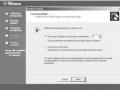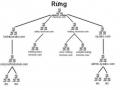1.3. Kết nối client vào mạng windows server
Một mạng bao gồm nhiều máy tính vốn liên lạc thông tin với nhau. Để nhiều máy tính liên lạc thông tin, các quy tắc và phương pháp thông thường để liên lạc thông tin gọi là các giao thức-phải được áp dụng cho các máy tính.
Trong một mạng có các tài nguyên tồn tại trên server, dựa trên Microsoft Windows server 2003 và các server dựa trên Novell Netware, phải bảo đảm rằng những người sử dụng có thể truy cập được vào những tài nguyên này.
Có thể cấu hình các máy tính client chạy Windows server 2003 với nhiều giao thức liên lạc thông tin để đảm bảo kết nối phù hợp với các mạng Microsoft và Novell Netware.
1.3.1. Các kết nối Windows Server
Các máy tính chạy Windows server 2003 dùng bốn thành phần để hỗ trợ kết nối đến Windows server 2003 hoặc Netware Network:
- Protocols (Giao thức)
- Network Services (Dịch vụ mạng)
- Network Adapters (Adapter mạng)
- Binding
Có thể bạn quan tâm!
-
 Chọn Mức Độ Tương Tác Trong Quá Trình Cài Đặt
Chọn Mức Độ Tương Tác Trong Quá Trình Cài Đặt -
 Chọn Thiết Lập Các Thông Số Mạng
Chọn Thiết Lập Các Thông Số Mạng -
 Hệ điều hành mạng - 7
Hệ điều hành mạng - 7 -
 Hộp Thoại Cài Đặt Và Cấu Hình Gateway (And Client)
Hộp Thoại Cài Đặt Và Cấu Hình Gateway (And Client) -
 Chỉ Định Vị Trí Lưu Trữ Database Active Directory Và Tập Tin Log
Chỉ Định Vị Trí Lưu Trữ Database Active Directory Và Tập Tin Log -
 Nhập Địa Chỉ Ip Và Dns Cho Máy Additions Domain Controller
Nhập Địa Chỉ Ip Và Dns Cho Máy Additions Domain Controller
Xem toàn bộ 350 trang tài liệu này.
Để kết nối mạng một cách có hiệu quả, cần hiểu cách các thành phần tương tác để tạo kết nối xảy ra.
Giao thức: Windows server 2003 tự động cài đặt Transmission Control Protocol/Internet Protocol (TCP/IP). Phải cài đặt bằng tay NWLink, IPX/SPX/NetBIOS Compatible Transport Protocol.
Các dịch vụ mạng: Các dịch vụ mạng cho phép máy tính chạy trên những giao thức mạng giống nhau kết nối vào các Folder và những nguồn chia sẻ khác. Các dịch vụ mạng cung cấp các chức năng mạng cho các trình ứng dụng, như khả năng truy cập vào các Folder và máy in sử dụng trên các máy tính khác. Những dịch vụ này bao gồm phần mềm vốn là những thành phần của windows server 2003 hoặc được hỗ trợ bởi nhóm thứ ba.
Microsoft Windows Server 2003 tự động cài đặt Client for Microsoft Network.
Nếu cần có thể cài đặt bằng tay Gateway (and Client) services for Netware.
Các Adapter mạng: Một Adapter mạng là một thành phần phần cứng cho phép máy tính nối vào cáp mạng hoặc các phương tiện mạng khác. Các Adapter mạng cung cấp giao diện vật lý (bộ kết nối) phần cứng (hệ thống mạch điện) để máy tính truy cập mạng.
Binding: Binding là một phương pháp liên kết các thành phần mạng. Một binding cho phép liên lạc thông tin giữa nhiều thành phần mạng như là giữa TCP/IP và một Adapter mạng. bằng cách thay đổi thứ tự các giao thức buộc vào những Provider
(nhà cung cấp), có thể cải thiện hoạt động. Chẳng hạn giả sử kết nối Local Area Network (LAN) được tạo lập để truy cập vào Netware bằng cách sử dụng IPX và các mạng Microsoft dùng TCP/IP. Tuy nhiên, cái chính chủ yếu sử dụng để truy cập vào mạng Microsoft dùng TCP/IP.
Trong ví dụ này, để cải thiện hoạt động, muốn cấu hình TCP/IP dưới dạng là một giao thức chính,để cấu hình TCP/IP hãy thực hiện các tác vụ sau:
Di chuyển mang Microsoft Windows lên trên cùng danh sách những nhà cung cấp mạng trên nhãn Provider Order tab
Di chuyển Internet Protocol (TCP/IP) lên trên cùng phương pháp liên kết (Binding) File and Printer Sharing for Microsoft Networks trên nhãn Adapters and Bindings
1.3.2. Nối vào mạng Microsoft
Để kết nối vào mạng Microsoft, trước tiên phải cài đặt và cấu hình giao thức thích hợp, sau đó cài đặt và cấu hình các dịch vụ và cuối cùng cấu hình các binding nếu cần. Quá trình cấu hình máy tính để nối kết vào mạng Microsoft thì được đơn giản hoá trong Windows Server 2003. Trong suốt quá trình cài đặt Windows Server 2003 tự động cài đặt các dịch vụ sau và giao thức cần thiết để kết nối vào mạng Microsoft.
- Client for Microsoft Networks
- File and Printer Sharing for Microsoft Networks.
- TCP/IP
Những mạng chạy Windows Server 2003 sử dụng TCP/IP có thể tận dụng được các lợi điểm của những dịch vụ như dịch vụ Domain Name System (DNS) server, Dịch vụ Dynamic Host Configuration Protocol (DHCP) server, và dịch vụ thư mục Active Directory. Hiểu được cách hoạt động kết nối TCP/IP cho máy tính Client vốn chạy Windows Server 2003 cho phép tận dụng những lợi điểm của các dịch vụ mạng này và các dịch vụ mạng khác.
DNS là một phần đầy đủ của các phương tiện liên lạc thông tin client/server trong mạng Internet Protocol (IP). DNS là một cơ sở dữ liệu được phân bố vốn được sử dụng trong các mạng IP chuyển dịch, hoặc phân giải các tên máy tính vào trong những địa chỉ IP. Microsoft windows Server 2003 sử dụng DNS dưới dạng là một phương pháp chính đối với độ phân giải tên. Các client trên nền windows Server 2003 sử dụng dịch vụ DNS server đối với độ phân giải tên và để định vị các dịch vụ bao gồm các bộ điều khiển Domain vốn cung cấp xác nhận người sử dụng.
Phần trình bày này mô tả các thành phần chính của DNS và cách quá trình độ phân giải tên làm việc
Cài đặt TCP/IP cho các đặc tính nối kết trong một mạng Microsoft:
Windows Server 2003 tự động cài đặt TCP/IP dưới dạng một Protocol mặc định trong
suốt quá trình cài đặt (Nếu adapter mạng được phát hiện). Tuy nhiên nếu TCP/IP không được cài đặt trong suốt quá trình cài đặt có thể cài đặt nó bằng tay.
(1) Nhấp chuột phải My Network Places, và sau đó nhấp Properties
(2) Trong cửa sổ Network and Dial-up Connection, hãy nhấp phải biểu tượng vốn trình bày kết nối vùng cục bộ muốn cấu hình, và sau đó nhấp Properties.
(3) Xác nhận Internet Protocol (TCP/IP) không có trên danh sách các thành phần đã cài đặt
(4) Nhấp Install.
(5) Nhấp Protocol và nhấp Add
(6) Trong hộp thoại Select Network Protocol nhấp Internet Protocol (TCP/IP) , và nhấp OK
(7) Xác nhận hộp kiểm Internet Protocol (TCP/IP) được chọn và sau đó nhấp
OK.
Cấu hình TCP/IP để chứa địa chỉ IP một cách tự động: Sau khi cài đặt
TCP/IP, máy tính Client chứa một địa chỉ IP theo một trong 2 cách sau nếu TCP/IP đã được cấu hình địa chỉ IP một cách tự động.
- Từ DHCP server
- Qua Automatic Private IP Addressing DHCP Addressing
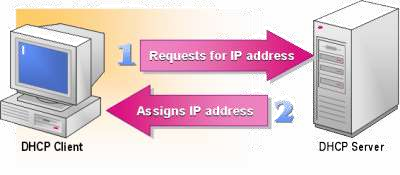
Hình 1.64: Cấp phát địa chỉ IP sử dụng DHCP Server
Một DHCP server tự động cung cấp địa chỉ IP và các thông tin cấu hình TCP/IP khác, như địa chỉ IP của DNS server, WINS server và Default Gateway. Quá trình một DHCP server sử dụng cấp phát địa chỉ IP như sau:
(1) Máy tính Client yêu cầu một địa chỉ từ DHCP Server.
(2) DHCP server cung cấp địa chỉ IP cho các máy tính Client.
Phải bảo đảm rằng các cài đặt TCP/IP được cấu hình để máy tính client chứa điạ chỉ IP một cách tự động từ DHCP server. Theo mặc định Windows Server 2003 tự động cấu hình như phần cài đặt TCP/IP nếu vì lý do nào đó máy tính client không được cấu hình để chứa địa chỉ IP một cách tự động, có thể cấu hình bằng tay.
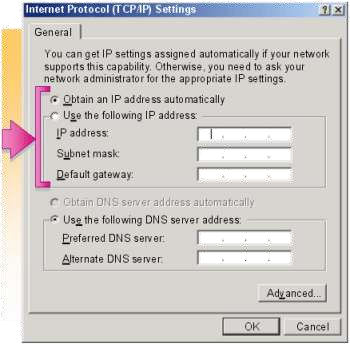
sau:
Hình 1.65: Cấu hình giao thức TCP/IP
Để cấu hình TCP/IP nhận địa chỉ IP từ DHCP server, thực hiện theo các bước
(1) Nhấp phải My Network Places, và sau đó nhấp Properties
(2) Trong cửa sổ Network and Dial-up Connection, hãy nhấp phải biểu tượng vốn
trình bày kết nối vùng cục bộ muốn cấu hình, và sau đó nhấp Properties.
(3) Trong hộp thoại Local Area Connection Properties, nhấp Internet Properties Protocol (TCP/IP) và nhấp vào Properties.
(4) Trong hộp thoại Internet Protocol (TCP/IP) Properties, nhấp Obtain an IP Address automatically và nhấp Apply.
(5) Automatic Private IP Addressing
Automatic Private IP Addressing thực hiện cấu hình địa chỉ IP nếu máy tính client không nhận địa chỉ IP từ DHCP server. Automatic Private IP Addressing chỉ cung cấp địa chỉ IP và một mặt nạ mạng con, không phải các thông tin cấu hình bổ sung như là cổng nối mặc định. Điều này giới hạn tính kết nối với mạng LAN của máy client. Client không thể kết nối đến mạng khác hoặc Internet.
Khi máy tính không có địa chỉ IP khởi động thì máy tính client cố định đặt địa chỉ DHCP server và đạt được thông tin cấu hình địa chỉ IP từ đó. Nếu DHCP server không tìm thấy, thì máy tính Client tự động cấu hình địa chỉ IP và mặt nạ con của nó bằng cách sử dụng một địa chỉ đã chọn như là 169.254.0.0 lớp mạng B với subnet mask 255.255.0.0.
Cấu hình TCP/IP nhận địa chỉ IP tĩnh: Trong một mạng chạy dịch vụ DHCP server, có những khi muốn cấu hình bằng tay các địa chỉ IP tĩnh cho các máy tính mạng. Chẳng hạn, một máy tính chạy dịch vụ DHCP server thì không thể được cấu
hình để nhận một địa chỉ IP tự động. Ngoài ra mail server hoặc Web server có thể cần một địa chỉ IP giống nhau. Vì vậy phải cấu hình những máy tính có một địa chỉ IP tĩnh.
Các cài đặt địa chỉ IP tĩnh:Khi cấu hình một địa chỉ IP tĩnh phải cấu hình mặt nạ mạng con và cổng nối mặc định cho mỗi adapter mạng trong một máy tính trên mạng bằng cách sử dụng giao thức TCP/IP.
View the TCP/IP configuration settings
Nhóm Information Technology (IT) của công ty sẽ chịu trách nhiệm cung cấp cho các nhà quản lý riêng các thông tin IP tĩnh cho các site riêng của họ. Điều này sẽ ngăn cản việc sử dụng các địa chỉ IP sai.
Cấu hình địa chỉ IP tĩnh: Để cấu hình TCP/IP sử dụng một địa chỉ IP tĩnh, hãy thực hiện các bước sau:
(1) Nhấp phải My Network Places, và sau đó nhấp Properties
(2) Trong cửa sổ Network and Dial-up Connection, hãy nhấp phải biểu tượng vốn trình bày kết nối vùng cục bộ muốn cấu hình, và sau đó nhấp Properties.
(3) Trong hộp thoại Local Area Connection Properties, nhấp Internet Properties Protocol (TCP/IP) và nhấp vào Properties.
(4) Trong hộp thoại Internet Protocol (TCP/IP) Properties, nhấp vào Use the Following IP address
(5) Gò địa chỉ IP, gò subnet mask, default gateway (nếu cần), nhấp OK.
Xác nhận và kiểm tra cấu hình TCP/IP: Sau khi xác nhận TCP/IP, sử dụng các lệnh ipconfig và ping để kiểm tra cấu hình máy tính cục bộ và để bảo đảm rằng máy tính này có thể liên lạc thông tin bằng cách sử dụng TCP/IP qua một mạng TCP/IP.
Ipconfig:Lệnh ipconfig hiển thị thông tin cấu hình TCP/IP trên máy tính mà nó được chạy và chỉ định máy tính này có TCP/IP được khởi tạo hay không. Sau đó hãy xem thông tin được hiển thị để xác nhận có đúng hay không.
Ping:Lệnh ping là một công cụ để chẩn đoán có thể kiểm tra cấu hình TCP/IP giữa 2 máy tính và các sự cố kết nối chạy lệnh ping để chỉ định có thể liên lạc với máy chủ khác hay không thông qua TCP/IP.
Xác nhận và kiểm tra cấu hình TCP/IP: Bằng cách kết hợp lệnh ipconfig và lệnh ping, có thể kiểm tra cấu hình địa chỉ IP của máy tính cục bộ và kết nối giữa 2 máy tính trên mạng. Các bước sau đây phác thảo thủ tục để kết hợp các bước giữa lệnh ipconfig và lệnh ping.




Hình 1.66: Các bước xác nhận và kiểm tra cấu hình TCP/IP
Nối kết vào một mạng windows Server 2003: Sau khi đã cài đặt máy tính chạy Windows Server 2003 và xác nhận đặt tính nối kết vào mạng Microsoft, có thể sử dụng nhiều phương pháp để kết nối vào các nguồn mạng như là các Folder và máy in được chia sẻ.
Để nối kết vào mạng từ máy tính dựa trên nguồn Windows Server 2003 có thể:
+ Sử dụng Internet Explorer, khởi động Internet Explorer, trình duyệt nguồn mạng, và sau đó nối vào nó.
+ Sử dụng lệnh run. Trên menu Start, nhấp Run, và sau gò nhập đường dẫn cho nguồn mạng trong hộp Open.
+ Sử dụng Map Network Drive, nhấp phải My Computer hoặc My Network Places. Và sau đó nhấp Map Network Drive, sau đó gò nhập đường dẫn nguồn mạng trong hộp thoại Path.
+ Sử dụng My Network Places. Khởi động My Network Places, mở rộng cấu trúc cây mạng, trình duyệt nguồn mạng và sau đó kết nối vào nó.
+ Sử dụng Search, nhấp Start, trỏ tới Search, và sau đó chọn thư mục phù hợp.
Gò nhập thông tin để định vị trí nguồn mạng và sau đó kết nối vào nó.
1.3.3. Nối vào mạng Novell Netware
Để kết nối một máy tính chạy Windows server 2003 với một mạng Novell Netware cần cài đặt giao thức NWLink và client for Novell Netware. Khi cài đặt giao thức NWLink protocol and Gateway (and client) service for Netware protocol NWLink được cài tự động.
Trong các môi trường làm việc mạng vốn sử dụng Protocol Packet Exchange/Sequenced Packet Exchange (IPX/SPX) protocol. Các máy tính đang chạy Windows server 2003 sử dụng giao thức NWLink Protocol với các máy tính khác hoặc các thiết bị mạng khác sửng dụng cùng giao thức IPX/SPX.
Các máy tính đang chạy NWlink cũng có thể đạt được sự cho phép sang các trình ứng dụng đang chạy trên các thiết bị mạng sử dụng giao thức TPX/SPX.
- Kết nối một mạng Novell Netware: Các máy tính đang chạy Windows server 2003 có thể sử dụng giao thức NWLink, Client Services for Netware, và Gateway (and Client) services for Netware để kết nối với một server trên nền Novell Netware đang sử dụng IPX/SPX.
NWLink Protocol: Protocol NWLink for Netware cho phép các máy tính chạy Windows Server 2003 đạt được sự truy cập sang các trình ứng dụng đang chạy trên Server trên nền Novell Netware.
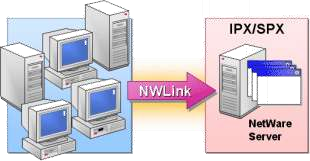
Hình 1.67: Kết nối một mạng Novell Netware sử dụng IPX/SPX
Client Services for Netware: Client Services for Netware là dịch vụ cho phép các máy tính client chạy Windows Server 2003 và NWLink kết nối với nguồn tài nguyên mạng, chẳng hạn như in ấn và file trên một server trên nền Novell Netware.
Gateway Service: Gateway service, là một thành phần của gateway (and client) services for Netware, cho phép các máy tính đang chạy Windows Server 2003 kết nối với một Folder được chia sẻ trên một server trên nền Novell Netware qua một server trên nền Windows Server 2003 đang chạy Gateway (and Client) services for Netware. Server trên nền 2003 kết nối tới Folder Server tên nền Novell Netware đang sử dụng Gateway (and client) services for netware. Sau đó nó chia sẻ Folder Novell Netware dưới dạng một trong các phần chia sẻ của nó. Các client đang chạy windows Server 2003 kết nối đến Folder Novell Netware, được chia sẻ khi kết nối đến một phần chia sẻ kết nối đến Windows Server 2003. Kết quả, các máy tính client không cần dùng client services for Netware.
- Cài đặt NWLink: Phải cài đặt giao thức protocol NWLink để mở tính năng hoạt động tương tác giữa các máy tính chạy Microsoft Windows Server 2003 và các thiết bị mạng đang chạy IPX/SPX. Thủ tục cài đặt NWLink tương tự như cài đặt bất kỳ một protocol trong Windows Server 2003.
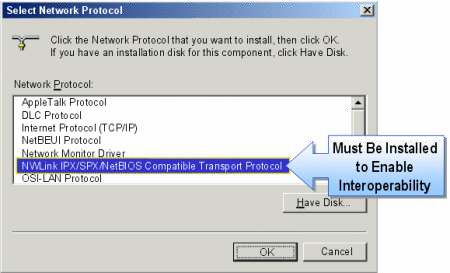
Hình 1.68: Cài đặt giao thức NWLink
Cài đặt NWLink, thực hiện các bước sau:
(1) Nhấp phải My Network Places, và sau đó nhấp Properties
(2) Trong cửa sổ Network and Dial-up Connection, hãy nhấp phải biểu tượng vốn trình bày kết nối vùng cục bộ muốn cấu hình, và sau đó nhấp Properties.
(3) Trong hộp thoại Local Area Connection Properties, nhấp Installing
(4) Trong hộp thoại Select Network Component Type, nhấp Protocol, và nhấp Add
(5) Trong hộp thoại Select Network Protocol, trong danh sách Network Protocol, nhấp NWLink IPX/SPX/NetBIOS Compatible Transport Protocol, và nhấp vào OK.
(6) Trong hộp thoại Local Area Connection Properties, nhấp close.
- Cấu hình NWLink: Theo mặc định, Windows Server 2003 tự động dò tìm kiểu Frame và số mạng khi cài đặt NWLink. Nếu cần có thể cấu hình số mạng bằng tay, chẳng hạn nếu chạy File và Print Services for Netware, cấu hình NWLink bằng tay, phải ấn định 3 thành phần trên.
+ Số mạng
+ Kiểu Frame
+ Số mạng cục bộ
Gán một số mạng cục bộ: Một số mạng cục bộ giống với một server trên IPX/ internetwork và tương tự với phần chính của một địa chỉ IP trong một cấu hình TCP/IP. Số thập lục phân bao gồm tám chữ số hay số mạng ảo được cài đặt sẵn 00000000 theo mặc định. phải gán một số mạng duy nhất bằng tay cho bất kỳ trong các tình huống sau đây: